Sådan omdøbes Android-apps og ændrer deres ikoner
Miscellanea / / February 10, 2022
Omdøbning af en fil og at ændre dets ikon er en barneleg på Windows og andre sådanne operativsystemer beregnet til en personlig computer. Men har du nogensinde tænkt på at omdøbe og ændre ikonet for de applikationer, der er installeret på din Android? Det kunne være sjovt, ikke?
Nå, jeg tænkte på det en dag og begyndte så at undersøge, hvordan det kan lade sig gøre. Lige nu ser der ikke ud til at være en app i Play Butik, som kan omdøbe en installeret app, ikke selv for en rootet enhed. Men så stødte jeg på et værktøj til Windows kaldet APK Editor på XDA Forum.
Brug af APK Editor én gang kan nemt omdøbe en Android-applikation og ændre dens standardikon selv for en ikke-rodfæstet Android-telefon. Så lad os se, hvordan det gøres.
Omdøb og skift Android Apps-ikon
Trin 1: Først og fremmest skal vi bruge APK-pakken til den app, du vil omdøbe og ændre ikonet for. Hvis du ikke har APK'en med dig, men appen er installeret på din telefon, kan du nemt kompilere dens APK ved hjælp af Astro-filhåndteringen. Vi har allerede diskuteret, hvordan du kan
lav APK-filer af de installerede apps mens du taler om at overføre de installerede apps fra en enhed til en anden via Bluetooth.Trin 2: Download og udpak APK-redigering v0.4 til en mappe på din computer. Som APK-redigering v0.4 har brug for Java for at virke, installer det venligst, hvis du ikke allerede har det.
Trin 3: Nu hvor du har begge - APK-filen og APK-editoren - lad os starte med redigeringen. Start APK Edit.exe, som du udpakkede i det forrige trin, og indlæs APK-filen, du vil redigere.

Trin 4: Værktøjet vil nu læse filen og vise appikonet og navnet under fanen Generelt. Du kan redigere navnetekstfeltet direkte og klikke på ikonbilledet for at søge efter et nyt ikon. Sørg for, at ikonfilen er i PNG-format og er en perfekt firkant i dimensioner.
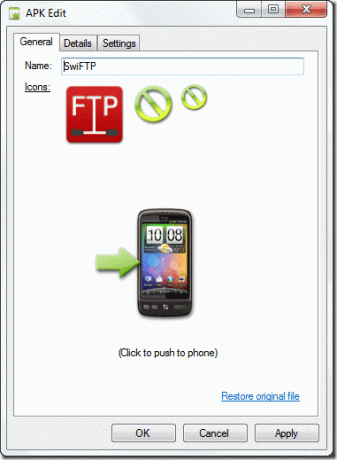
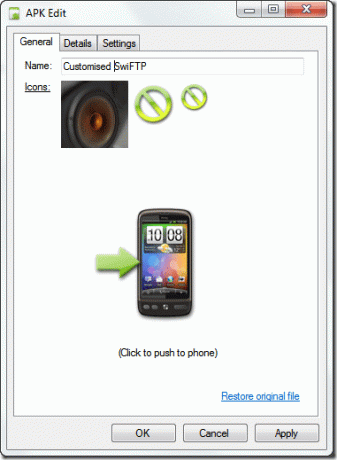
Trin 5: Når du er færdig med redigeringen, klik på knappen Anvend for at gemme ændringerne.
Selvom appen giver dig mulighed for at skubbe apps direkte til enheden ved hjælp af et datakabel, vil jeg foreslå dig at overføre den ændrede APK-fil til din interne harddisk ved hjælp af Wi-Fi eller datakabel og derefter installere den på enhed.
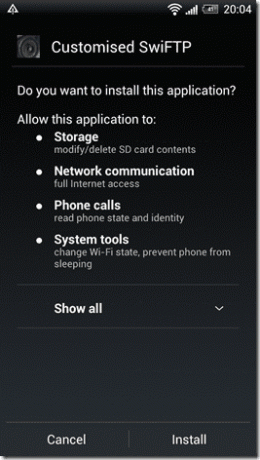

Selv mens du installerer filen, vil du se ændringerne i filnavnet og app-ikonet. Når appen er installeret, vil du se appen med det brugerdefinerede ikon og navn.
Konklusion
Du kan bruge dette trick til at maskere din sikre applikationer på Android. Men husk, at tricket kun er beregnet til personlig brug. Forsøg ikke at ændre appens navn og ikon og udgive det som dit eget arbejde.
Sidst opdateret den 3. februar, 2022
Ovenstående artikel kan indeholde tilknyttede links, som hjælper med at understøtte Guiding Tech. Det påvirker dog ikke vores redaktionelle integritet. Indholdet forbliver upartisk og autentisk.



